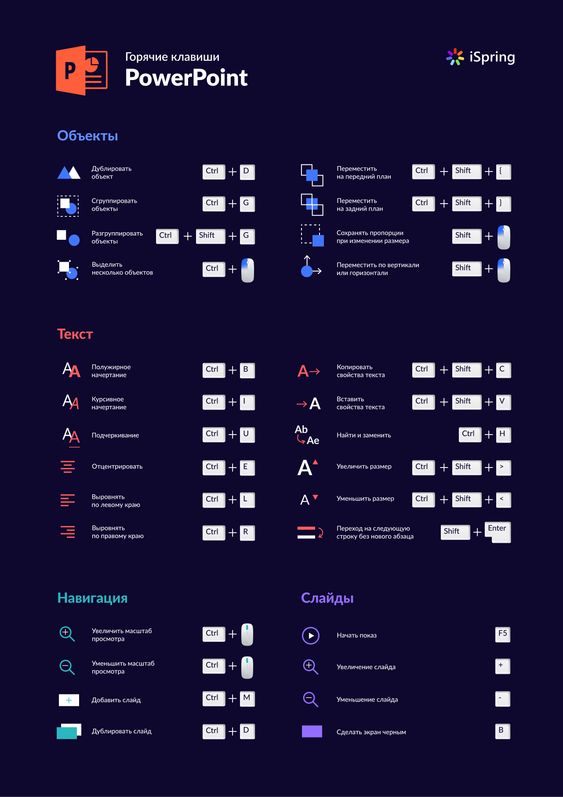Содержание
Горячие клавиши в PowerPoint. — it-black.ru
Горячие клавиши в PowerPoint. — it-black.ru
Перейти к содержимому
Чтобы научиться создавать эффективные презентации рекомендуется выучить горячие клавиши в Microsoft PowerPoint 2019. В этой статье Вы можете подробно изучить все часто используемые сочетания клавиш и не только.
Горячие клавиши (hot keys) — сочетание клавиш, которое служит для ускорения выполнения тех или иных действий в среде операционной системы вообще и программ в частности. Иногда, в терминологии используются также англицизмы «хоткей» и «шоткат» или русскоязычный вариант – «клавиатурные сокращения».
Горячие клавиши чаще всего являются сочетаниями функциональных (SHIFT, CTRL, ALT, WIN) и любых других кнопок на клавиатуре. При этом, одновременно может быть зажата не одна функциональная клавиша, а несколько, что позволяет существенно увеличить количество возможных комбинаций.
Пользователям с ограниченными возможностями подвижности или зрения может быть удобнее работать с сочетаниями клавиш, чем с сенсорным экраном или мышью.
1. Часто используемые сочетания клавиш
- F1 — Справка.
- CTRL + N — Создание презентации.
- CTRL + M — Создание слайда после текущего.
- CTRL + C — Копирование слайда.
- CTRL + V — Вставка слайда.
- CTRL + X — Вырезание выделенного текста, объекта или слайда.
- CTRL + Z — Отмена последнего действия.
- CTRL + S — Сохранение презентации.
- ESC — Завершение слайд-шоу.
- CTRL + D — Дублирование объекта.
- CTRL + G — Группировка выделенных объектов.
- CTRL + SHIFT + G — Разгруппировка выделенных объектов.
- CTRL + SHIFT + C — Копировать форматирование.
- CTRL + SHIFT + V — Применить форматирование.
- CTRL + K — Вставка гиперссылки.
- CTRL + Y — Повтор последнего действия.
- CTRL + W — Закрыть документ.
- CTRL + O — Открыть.
- CTRL + P — Печать.

- TAB — Перемещение слева направо между заполнителями на слайде.
- CTRL + СТРЕЛКА ВВЕРХ — Перемещение слайда вверх.
- CTRL + СТРЕЛКА ВНИЗ — Перемещение слайда вниз.
- CTRL + SHIFT + СТРЕЛКА ВВЕРХ — Сделать слайд первым.
- CTRL + SHIFT + СТРЕЛКА ВНИЗ — Сделать слайд последним.
- CTRL + F — Поиск.
- CTRL + H — Поиск и замена.
- F4 или CTRL + Y — Повторение последнего действия.
- F12 — Сохранить как.
- CTRL + F5 — Онлайн презентация.
2. Форматирование текста
- CTRL + B — полужирный.
- CTRL + I — курсив.
- CTRL + U — подчеркнутый.
- F2 — начало / завершение редактирования текста фигуре.
- CTRL + [ — уменьшить шрифт.
- CTRL + ] — увеличить шрифт.
- CTRL + L — выравнивание выделенного абзаца по левому краю.
- CTRL + R — выравнивание выделенного абзаца по правому краю.

- CTRL + BACKSPACE — Удаление слова.
- CTRL + A — Выбрать все.
- ALT + CTRL + Shift + > — Верхний индекс.
- ALT + CTRL + Shift + — Нижний индекс.
- F7 — Проверка правописания.
- CTRL+E — Разместить параграф по центру краю.
- CTRL+J — Разместить параграф произвольно.
- CTRL+L — Разместить параграф по левому краю.
- CTRL+R — Разместить параграф по правому краю.
- Shift+F3 — Изменить регистр выделенного текста.
3. Показ слайдов
- F5 — Показ слайд-шоу с начала презентации.
- SHIFT + F5 — Показ слайд-шоу с текущего слайда.
4. Навигация в режиме слайд-шоу
- N — переход к следующему слайду.
- P — переход к предыдущему слайду.
- B — показать черный экран (скрыть на время слайд).
- W — показать белый экран (скрыть на время слайд).

- Ctrl + P – Выбор пера.
- Ctrl + E – Выбор ластика.
- Ctrl + A – Выбор стрелки в качестве указателя.
Виктор Черемных
10 июля, 2019
3 Comments
Группа в VK
Обнаружили опечатку?
Сообщите нам об этом, выделите текст с ошибкой и нажмите Ctrl+Enter, будем очень признательны!
Свежие статьи
Облако меток
Похожие статьи
Создание картинной галереи в PowerPoint
В этом видео вы научитесь уверенней работать с анимацией в Microsoft PowerPoint. В этом уроке мы создадим на одном слайде картинную галерею.
Колонтитулы и ссылки в PowerPoint
В этом видео вы научитесь работать с колонтитулами и ссылками в Microsoft PowerPoint.
Дизайн презентации PowerPoint
В этом видео вы научитесь работать с дизайном слайдов в Microsoft PowerPoint.
MS PowerPoint — Режим докладчика
В этом видео вы познакомитесь с режимом докладчика в Microsoft PowerPoint.
Vk
Youtube
Telegram
Odnoklassniki
Полезно знать
Рубрики
Авторы
Самый быстрый способ освоить PowerPoint
Самый быстрый способ освоить любую программу — выучить несколько наиболее важных клавиатурных комбинаций, которые отвечают в этой программе за часто повторяющиеся операции.
Мы собрали и упорядочили список таких комбинаций клавиш для PowerPoint.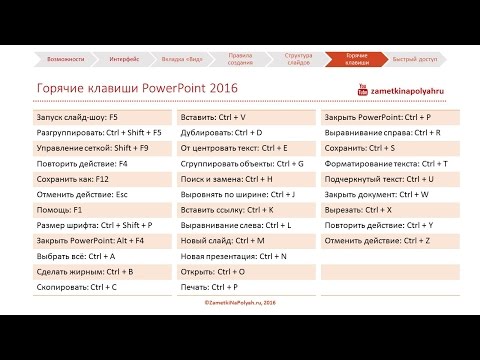 В нем только базовые функции для работы с текстом, объектами и навигацией: сделать текст жирным, увеличить размер текста, создать новый слайд и так далее. Вы, конечно же, много раз использовали все эти функции, но только с помощью мышки.
В нем только базовые функции для работы с текстом, объектами и навигацией: сделать текст жирным, увеличить размер текста, создать новый слайд и так далее. Вы, конечно же, много раз использовали все эти функции, но только с помощью мышки.
Скачайте список клавиатурных комбинаций, распечатайте и повесьте рядом с монитором и начните использовать клавиатурные комбинации в работе с PowerPoint. Этот простой метод поможет вам сэкономить до двух часов рабочего времени каждый день и целую неделю, которую бы пришлось потратить, если бы вы решили пройти курсы по работе в PowerPoint.
В этом руководстве приведены клавиатурные сокращения PowerPoint для Windows. Подпишитесь на нашу рассылку, чтобы не пропустить аналогичное руководство для macOS.
Объекты
Дубликат объекта — Ctrl + D
Пожалуй, самая часто используемая функция в работе с PowerPoint. Таким способом можно создавать копии любых объектов и текстовых блоков.
Похожий эффект можно получить, если перетянуть объект мышкой, держа нажатой кнопку Ctrl на клавиатуре.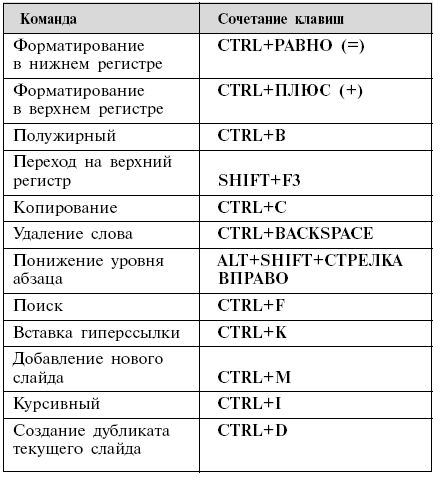
Группировка выделенных объектов — Ctrl + G
Разгруппировка выделенных объектов — Ctrl + Shift + G
Группировка объектов экономит много времени, если в презентацию нужно вносить правки и изменения — вам не придется выбирать объекты по одному.
Выделите объекты, которые хотите сгруппировать, и нажмите Ctrl + G.
Перемещение по горизонтали или вертикали — Shift
Эта функция помогает вам аккуратно и упорядоченно располагать объекты на слайдах.
Нажмите и удерживайте кнопку Shift, выберите объект мышью и, удерживая левую кнопку, двигайте его — объект будет перемещаться ортогонально, то есть строго по горизонтали или строго по вертикали.
Переместить объект на передний план — Ctrl + Shift + {
Переместить объект на задний план — Ctrl + Shift + }
Объекты, текст и фотографии можно располагать в PowerPoint на разных уровнях. Выберете объект, который вы хотите переместить на другой уровень и используйте указанные выше сочетания клавиш.
Выберете объект, который вы хотите переместить на другой уровень и используйте указанные выше сочетания клавиш.
Сохранение пропорций при масштабировании объекта — Shift
Круг, похожий на овал, и квадрат, похожий на прямоугольник, — это самые частые ошибки в оформлении презентаций. Чтобы сохранять правильную форму фигур, удерживайте кнопку Shift, когда изменяете их размер или создаете.
Выделение нескольких объектов — Ctrl
Чтобы выбрать сразу несколько объектов, нажмите и удерживайте кнопку Ctrl, выделяя объекты мышью.
Текст
Полужирное начертание выделенного текста — Ctrl + B
Курсивное начертание выделенного текста — Ctrl + I
Подчеркивание выделенного текста — Ctrl + U
Вы можете менять начертание как всего текстового блока, так и отдельных слов внутри него.
Отцентрировать текст внутри объекта — Ctrl + E
Выровнять текст по левому краю — Ctrl + L
Выровнять текст по правому краю — Ctrl + R
Здесь все довольно очевидно, но хочется уточнить, что выравнивание текста по правому краю можно использовать только в самых крайних случаях, так как такое выравнивание снижает удобство чтения и делает весь слайд неряшливым.
Копировать форматирование текста — Ctrl + Shift + C
Вставить форматирование текста — Ctrl + Shift + V
Хорошо, что в PowerPoint есть функция копирования форматирования текста. Экранная кнопка, которая отвечает за это, выглядит вот так:
У нее странная иконка в виде маркера или, может, фонарика и пользоваться ею очень неудобно, поэтому хорошо, что есть комбинации клавиш для этой функции. Просто выделите текст, форматирование которого вы хотите перенести, и нажмите Ctrl + Shift + C. Затем выберите текст, к которому вы хотите применить форматирование, и нажмите Ctrl + Shift + V.
Найти и заменить — Ctrl + H
Очень удобная функция, советуем ею пользоваться не только в PowerPoint, но и в других программах. Чтобы долго не искать нужную кнопку в интерфейсе, просто нажмите Ctrl + H на клавиатуре
Увеличение размера шрифта — Ctrl + Shift + >
Уменьшение размера шрифта — Ctrl + Shift + <
Здесь все просто.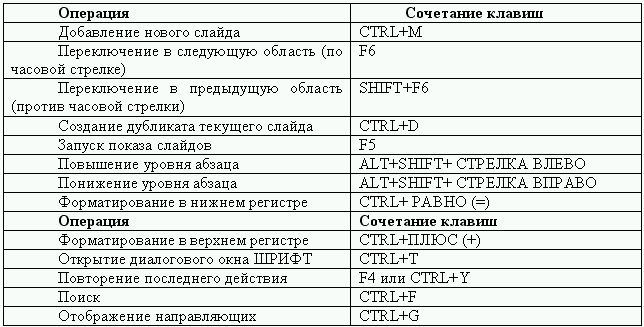 Выбор размера шрифта — это очень частая операция в PowerPoint, если не хотите запоминать остальные клавиши, то это сочетание точно стоит запомнить.
Выбор размера шрифта — это очень частая операция в PowerPoint, если не хотите запоминать остальные клавиши, то это сочетание точно стоит запомнить.
Переход на следующую строку без нового абзаца — Ctrl + Enter
Эта функция не представлена в экранном интерфейсе, поэтому её мало кто использует, хотя она очень полезна. Например, если у вас в тексте заданы абзацные отступы, но вы хотите не начинать новый абзац, а просто перейти на новую строку.
Навигация
Увеличение масштаба просмотра — Ctrl + Скролл колесом мыши
Уменьшение масштаба просмотра — Ctrl + Скролл колесом мыши
Добавить новый слайд — Ctrl + M
Создать дубликат слайда — Ctrl + D
Дублирование слайда сработает только если предварительно щелкнуть мышкой по панели со списком слайдов слева.
Показ слайдов
Начать показ слайдов — F5
Увеличение слайда (три уровня) — +
Уменьшение слайда (три уровня ) — —
Сделать экран черным — B
Лучшие ярлыки PowerPoint для эффективной работы
Сегодня все знакомы с Microsoft PowerPoint, некоторые больше, чем другие. Когда вы читаете это, вы можете подумать, что находитесь на высшем уровне, когда дело доходит до полного использования возможностей PowerPoint.
Когда вы читаете это, вы можете подумать, что находитесь на высшем уровне, когда дело доходит до полного использования возможностей PowerPoint.
Мы не сомневаемся, что вы хорошо владеете языком, но вас может удивить широкий набор комбинаций клавиш, которые вы можете использовать для более эффективной работы. Подобно сочетаниям клавиш Excel, эти сочетания клавиш позволяют пользователям уникально работать с клавиатурой и, следовательно, быстрее выполнять задачи.
Идея не в том, чтобы запомнить каждую комбинацию клавиш: это кажется немного сложным! У каждого пользователя есть индивидуальные потребности, и когда дело доходит до создания ваших материалов для продажи, возможно, некоторые ярлыки покажутся вам более полезными, чем другие. Даже если вы в конечном итоге выберете только один или два ярлыка, это будет иметь значение.
Более того, если вам не нравятся сочетания клавиш, в этой статье есть для вас хитрость: создайте собственную настраиваемую панель инструментов для PowerPoint, чтобы самые используемые функции всегда были под рукой.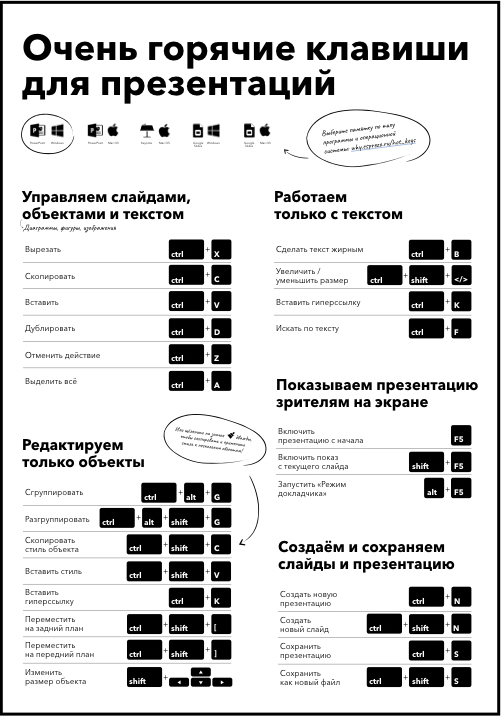
Связанные статьи
- Как создать видео в PowerPoint за 4 шага?
- PowerPoint против Google Slides: какой из них подходит для вашей компании?
- Как преобразовать файл InDesign в PowerPoint
Сочетания клавиш PowerPoint
Общие сочетания клавиш
Давайте начнем с нескольких основных сочетаний клавиш, которые помогут вам открывать, закрывать и перемещаться по PowerPoint.
- Ctrl+Tab : Переключение между различными открытыми презентациями
- Ctrl+N : Создать новую презентацию
- Ctrl+O : открыть существующую презентацию
- Ctrl+Q : сохранить и закрыть презентацию
- Ctrl+S : Сохранить презентацию
- Ctrl+Y : Повторить последнее действие
- Ctrl+W : закрыть презентацию
- Ctrl+Z : отменить действие
- Ctrl+F : Поиск в презентации или использование функции «Найти и заменить»
- Ctrl+F1 : Показать или скрыть ленту
- Ctrl+F2 : Предварительный просмотр перед печатью
- Alt+F2 : открыть диалоговое окно «Сохранить как»
- Alt+F : открыть меню вкладки «Файл»
- Alt+A : Перейти на вкладку Анимация
- Alt+G : Открытие вкладки «Дизайн»
- Alt+H : Перейти на вкладку «Главная»
- Alt+K : Перейти на вкладку «Переходы»
- Alt+N : открыть вкладку «Вставка»
- Alt+Q : перейдите в поле «Скажите, что вы хотите сделать»
- Alt+R : Перейти на вкладку «Обзор»
- Alt+S : Перейти на вкладку «Слайд-шоу»
- Alt+W : Перейти на вкладку «Вид»
- Alt+X : Перейти на вкладку «Надстройки»
- Alt+Y : Перейти на вкладку «Справка»
Сочетания клавиш для выбора и навигации
Сочетания клавиш также могут оказаться очень полезными при быстрой навигации по презентации. Следующие сочетания клавиш позволят вам выбирать несколько объектов на слайдах или перемещать слайды внутри презентации.
Следующие сочетания клавиш позволят вам выбирать несколько объектов на слайдах или перемещать слайды внутри презентации.
- Ctrl+A : выделить весь текст в текстовом поле, все слайды в презентации или все объекты на слайде
- Вкладка : выбор и/или переход к следующему объекту на слайде
- Shift+Tab : выбрать или перейти к предыдущему объекту на слайде
- Home : Перейти к первому слайду или из текстового поля перейти к началу строки
- Конец : Перейти к последнему слайду или из текстового поля перейти к концу строки
- Page Down : Перейти к следующему слайду
- Page Up : Перейти к предыдущему слайду
- Ctrl+стрелка вниз : переместить слайд вниз в презентации (сначала щелкните миниатюру слайда)
- Ctrl+стрелка вверх : переместить слайд вверх в презентации
- Ctrl+Shift+Стрелка вверх : Переместить слайд в начало презентации (сначала щелкните миниатюру слайда)
- Ctrl+Shift+Стрелка вниз : Переместить слайд в конец презентации
Ярлыки для форматирования и редактирования
Редактировать и форматировать презентацию еще никогда не было так просто! Эти ярлыки сделают вас профессиональным профессионалом в редактировании PowerPoint.
- Ctrl+B : Добавить или удалить жирный шрифт для выделенного текста
- Ctrl+C : Копировать выделенный текст, выделенный объект(ы) или выделенный слайд(ы)
- Ctrl+D : Дублировать выбранный объект или слайд (для последнего сначала щелкните миниатюру слайда)
- Ctrl+E : Центрировать абзац
- Ctrl+I : Добавить или удалить курсив для выделенного текста
- Ctrl+J : Выровнять абзац
- Ctrl+K : Вставить гиперссылку
- Ctrl+L : Выровнять абзац по левому краю
- Ctrl+M : Вставить новый слайд
- Ctrl+R : Выровнять абзац по правому краю
- Ctrl+T : Открытие диалогового окна «Шрифт» при выборе текста или объекта
- Ctrl+U : Добавить или удалить подчеркивание для выделенного текста
- Ctrl+V : Вставить выделенный текст, выделенный объект(ы) или выделенный слайд(ы)
- Ctrl+X : Вырезать выделенный текст, выделенный объект(ы) или выделенный слайд(ы)
- Ctrl+Alt+V : Открытие диалогового окна «Специальная вставка»
- Удалить : Удалить выделенный текст, выделенный объект(ы) или выбранный слайд(ы)
- Сравнение InDesign и PowerPoint для создания контента
- Как интегрировать PDF в документ Word?
- Как уменьшить размер файла PowerPoint?
Как создать пользовательскую панель инструментов PowerPoint?
Панель быстрого доступа
Панель быстрого доступа позволяет пользователям настраивать то, что должно отображаться на панели инструментов PowerPoint. Другими словами, он может включать ваши часто используемые команды и делать их доступными для вас одним щелчком мыши.
Другими словами, он может включать ваши часто используемые команды и делать их доступными для вас одним щелчком мыши.
Процесс создания QAT (панели быстрого доступа) на самом деле очень прост, и он определенно может помочь вам быстрее создать материалы для продажи.
Щелкните правой кнопкой мыши команду, которую вы хотите добавить в QAT
Выберите «Добавить на панель быстрого доступа»
Если ваш QAT скрыт, вы можете сделать его видимым, щелкнув правой кнопкой мыши в верхней части окна (над лентой ) и выберите «Показать панель быстрого доступа». Вот наши 4 личных фаворита, которые облегчают создание контента и работу с вашими рекламными материалами:
- Команды выравнивания : Эти команды позволяют выравнивать объекты по левой, правой, верхней или нижней стороне.
- Переместить объект на передний/задний план : Эти команды очень полезны при работе со слоями и позволяют создавать более или менее видимые объекты, которые накладываются друг на друга.

- Группировать/Разгруппировать : Команды позволяют быстро редактировать несколько объектов одновременно (например, когда вы хотите растянуть или сжать разные фигуры в одной и той же пропорции). Кроме того, группировка также полезна, когда вы хотите, например, сделать один объект из нескольких многослойных фигур.
- Распределить по горизонтали/вертикали : Эти команды позволяют распределять объекты на равном расстоянии друг от друга, чтобы создать более аккуратный вид.
- Ответ на запрос предложений: PowerPoint или Word ?
Удобные сочетания клавиш PowerPoint для Windows и Mac
Сочетания клавиш Microsoft Office
Независимо от того, создаете ли вы презентацию или проводите ее, вы можете сделать это более эффективно с помощью сочетаний клавиш в настольном приложении Microsoft PowerPoint для Windows или macOS.
org/Person» itemprop=»author»>Престон Гралла
пишущий редактор,
Компьютерный мир |
Майкрософт
Сочетания клавиш Microsoft Office
Удобные сочетания клавиш Word для…
Удобные сочетания клавиш Excel для…
Удобные сочетания клавиш PowerPoint для…
Ленточный интерфейс PowerPoint отлично подходит для поиска всего, что вы, возможно, когда-либо захотите сделать в пакете презентаций, особенно того, что вы делаете не часто, например, использования функции репетиции времени.
Но если вы хотите быстро выполнять стандартные задачи, вам гораздо полезнее использовать сочетания клавиш. Зачем отрывать руки от клавиатуры, если вы хотите открыть или закрыть презентацию, применить форматирование или начать презентацию?
В настольном клиенте PowerPoint для Windows и Mac предусмотрены сочетания клавиш для выполнения широкого круга задач.